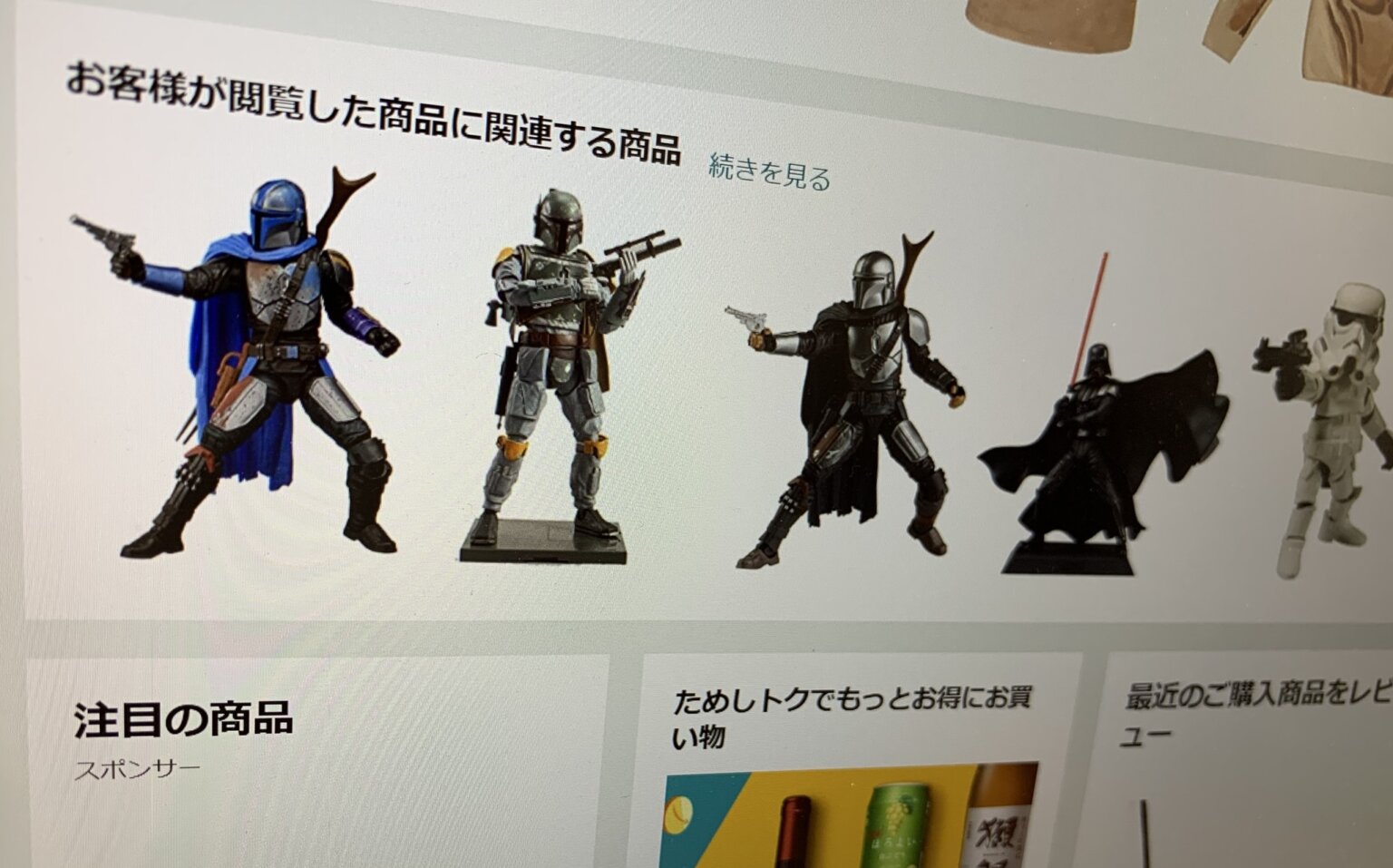ども!kenjiです。
もはや知らない人はいないと言っても過言ではないオンラインショッピングサイトAmazonですが、実はそのトップページで自分の趣味がモロバレになっているんです。
それはAmazonのトップページに表示される閲覧したページに応じて表示される「お客様が閲覧した商品に関連する商品」という部分。
一度商品ページをチェックしただけで表示されてしまうコレ、周りに誤解されかねない場合もあるのでさくっとオフにしてしまいましょう。
iPhoneとパソコンは個別に設定が必要?
皆さん普段Amazonのトップページを開いた時に、前にチェックした商品に似たものが表示されているなと思ったことありますよね。
そう、それが「お客様が閲覧した商品に関連する商品」の表示なんです。
これ特に気にしていない方もいらっしゃるかと思いますが、実は結構やっかい。例えばなにげなーくマッチョ風に見えるTシャツ面白いな〜なんて見た日には、

トップにマッチョつながりの製品がズラリと出てくるんです。いやそんなにマッチョ好きじゃないのにw

こんな勢いなのでなんとなく開いて見ただけなのに、あたかもそればっかりチェックしているように見えてしまうから恐ろしい。
場合によっては家族、恋人や友達などに秘密にしていた趣味が、Amazonのトップページを見られただけでバレるなんて可能性も…w

これは怖い、怖すぎる!ということで、この「お客様が閲覧した商品に関連する商品」を消す方法をご紹介いたします!
「チェックした商品の関連商品」の履歴を削除する方法
さて、この忌々しいチェックした商品の関連商品の消し方を解説していきますね。
まず、Amazonのページの上の方にある「アカウントサービス」を開きます。そして「閲覧履歴」をタップ。
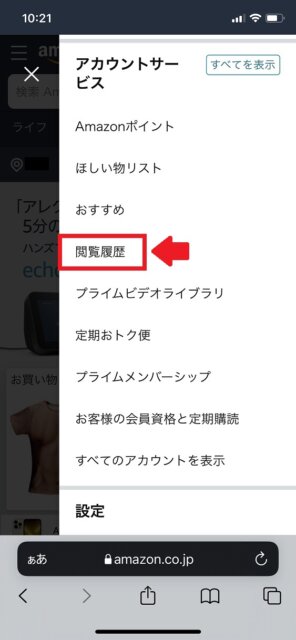
すると、新しい順に閲覧した商品が表示されるので、ここで関連商品を表示してほしくないものがあったら「表示から削除」するだけ。
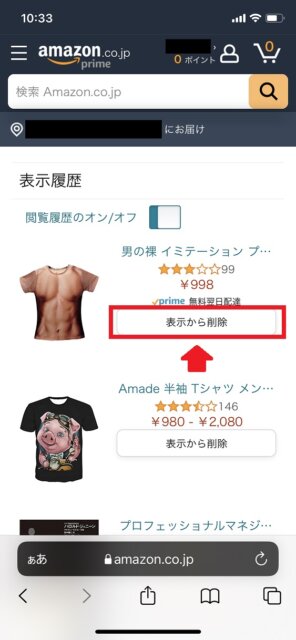
これで無事「お客様が閲覧した商品に関連する商品」で見られたくないものは表示されなくなりました!怪しげな商品を見たら定期的にチェックして削除ですよ。
はい、これでめでたしめでたし…といきたいところなんですが、念のため!
今はiPhoneなどで見るモバイル版とパソコン版のAmazonの表示は連動しているので、iPhoneで閲覧履歴を削除するとパソコン版Amazonでも表示が消えます。
今度はパソコンでAmazonの閲覧履歴を削除する方法です。「お客様が閲覧した商品に関連する商品」の表示の上にちっちゃく「続きを見る」というリンクがあるのでこれをクリック。
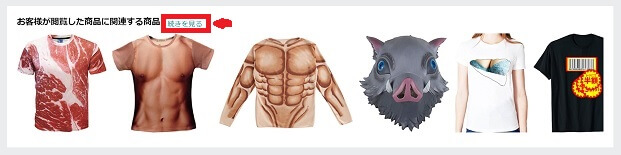
すると、先ほどの場合と同じように履歴が出てくるので表示させたくない商品は「表示から削除」をクリックして消してしまいましょう。
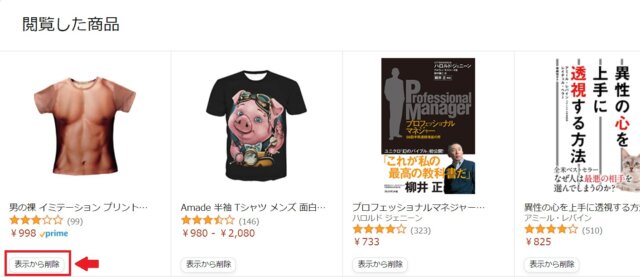
また、もう「お客様が閲覧した商品に関連する商品」は表示されなくていい!という方は「閲覧した商品」の「履歴を管理」から「閲覧履歴のオン/オフ」でオフにすれば関連履歴は表示されなくなります。
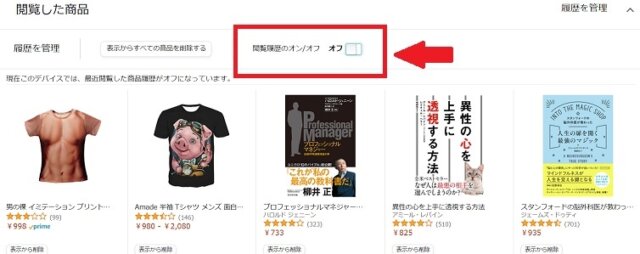
普段、iPhoneやパソコンは人に貸さないから大丈夫という方も、何かの拍子にAmazonのトップページを見られてしまう可能性はあります。
改めて何が表示されているかチェックして、やばい!と思ったらとりあえず履歴は消しておきましょうね。